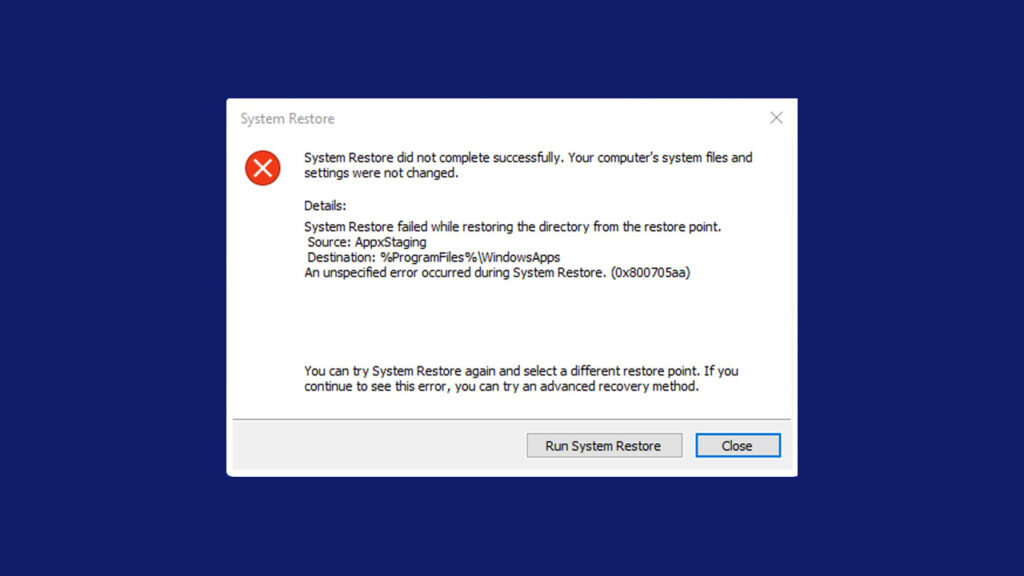Error 0x800705AA, atau “Insufficient System Resources Exist To Complete The Requested Service,” adalah kesalahan yang terjadi ketika sistem operasi Windows tidak memiliki sumber daya yang cukup untuk menyelesaikan layanan yang diminta.
Kesalahan ini dapat muncul saat menjalankan aplikasi, mengakses file, atau melakukan tugas-tugas lainnya yang membutuhkan sumber daya sistem yang signifikan.
Penyebab Umum Error 0x800705AA
1. Kekurangan RAM
Jumlah memori yang tersedia tidak cukup untuk menjalankan tugas yang diminta.
2. Kekurangan Ruang Disk
Ruang penyimpanan pada hard drive atau SSD hampir penuh atau tidak cukup untuk menyelesaikan operasi.
3. Fragmentasi Disk
Tingkat fragmentasi yang tinggi pada hard drive dapat menyebabkan kesalahan akses file.
4. Terlalu Banyak Aplikasi yang Berjalan
Menjalankan terlalu banyak aplikasi secara bersamaan dapat menghabiskan sumber daya sistem.
5. Masalah pada Driver atau Perangkat Keras
Driver yang usang atau rusak, atau masalah perangkat keras dapat mengganggu alokasi sumber daya.
Cara Mengatasi Error 0x800705AA
1. Menambah Kapasitas RAM
Jika masalah disebabkan oleh kekurangan RAM, pertimbangkan untuk menambah kapasitas RAM di komputer Anda.
- Periksa spesifikasi komputer untuk mengetahui jenis dan jumlah RAM yang didukung.
- Beli RAM tambahan yang kompatibel dengan komputer Anda.
- Pasang RAM tambahan sesuai dengan petunjuk manual komputer atau bawa ke teknisi profesional.
2. Membebaskan Ruang Disk
Hapus file yang tidak diperlukan atau pindahkan data ke penyimpanan eksternal untuk membebaskan ruang disk.
- Buka File Explorer dan pilih drive yang hampir penuh.
- Hapus file sementara dengan mengklik kanan pada drive, memilih Properties, lalu Disk Cleanup.
- Pindahkan file besar atau tidak diperlukan ke penyimpanan eksternal atau cloud.
3. Defragmentasi Hard Drive
Defragmentasi hard drive untuk meningkatkan kinerja dan mengurangi kesalahan akses file.
- Buka File Explorer dan klik kanan pada drive yang ingin didefragmentasi.
- Pilih Properties > Tools > Optimize.
- Pilih drive dan klik Optimize untuk memulai proses defragmentasi.
4. Tutup Aplikasi yang Tidak Diperlukan
Tutup aplikasi yang tidak diperlukan untuk membebaskan sumber daya sistem.
- Tekan Ctrl + Shift + Esc untuk membuka Task Manager.
- Pilih aplikasi yang tidak diperlukan dan klik End task untuk menutupnya.
5. Perbarui atau Instal Ulang Driver Perangkat
Pastikan driver perangkat keras Anda terbaru dan tidak rusak.
- Tekan Win + X dan pilih Device Manager.
- Cari perangkat keras yang bermasalah dalam daftar.
- Klik kanan pada perangkat tersebut dan pilih Update driver.
- Pilih Search automatically for updated driver software untuk memperbarui driver secara otomatis.
- Jika pembaruan tidak tersedia, kunjungi situs web produsen perangkat dan unduh driver terbaru.
6. Jalankan Pemeriksaan Sistem
Gunakan alat bawaan Windows untuk memeriksa dan memperbaiki kesalahan pada sistem.
- Buka Command Prompt sebagai administrator dengan menekan Win + X dan memilih Command Prompt (Admin).
- Ketik
sfc /scannowdan tekan Enter. - Tunggu hingga proses selesai dan ikuti petunjuk yang diberikan.
Kesimpulan
Error 0x800705AA: Insufficient System Resources Exist To Complete The Requested Service dapat disebabkan oleh berbagai faktor, termasuk kekurangan RAM, kekurangan ruang disk, fragmentasi disk, terlalu banyak aplikasi yang berjalan, dan masalah pada driver atau perangkat keras.
Dengan mengikuti langkah-langkah di atas, Anda dapat mengatasi kesalahan ini dan memastikan sistem operasi memiliki sumber daya yang cukup untuk menyelesaikan tugas yang diminta.
FAQ tentang Error 0x800705AA: Insufficient System Resources Exist To Complete The Requested Service
1. Apa penyebab umum dari error 0x800705AA?
Penyebab umum termasuk kekurangan RAM, kekurangan ruang disk, fragmentasi disk, terlalu banyak aplikasi yang berjalan, dan masalah pada driver atau perangkat keras.
2. Bagaimana cara menambah kapasitas RAM?
Periksa spesifikasi komputer untuk mengetahui jenis dan jumlah RAM yang didukung, beli RAM tambahan yang kompatibel, dan pasang RAM tambahan sesuai dengan petunjuk manual komputer atau bawa ke teknisi profesional.
3. Bagaimana cara membebaskan ruang disk?
Hapus file yang tidak diperlukan atau pindahkan data ke penyimpanan eksternal, gunakan Disk Cleanup, dan pindahkan file besar atau tidak diperlukan ke penyimpanan eksternal atau cloud.
4. Bagaimana cara defragmentasi hard drive?
Buka File Explorer, klik kanan pada drive yang ingin didefragmentasi, pilih Properties > Tools > Optimize, pilih drive, dan klik Optimize.
5. Bagaimana cara memperbarui atau menginstal ulang driver perangkat?
Buka Device Manager, cari perangkat keras yang bermasalah, klik kanan pada perangkat tersebut, pilih Update driver, dan pilih Search automatically for updated driver software. Unduh driver terbaru dari situs web produsen jika pembaruan otomatis tidak tersedia.